Beállítások
Ebben a menüben számos különbözõ
beállítást adhatunk meg a telefonhoz.
Ha a menü bizonyos beállításait vissza
szeretnénk állítani az eredeti értékükre, válasszuk
a Menü > Beállítások > Gyári beáll. visszaállít.
menüpontot.
M e n ü f u n k c i ó k
45
Üzemmód
A telefon számos beállítási csoporttal, más néven
üzemmóddal rendelkezik, amelyek segítségével
testreszabhatjuk a telefon csengõhangjait a
különbözõ eseményekhez és környezetekhez.
Válasszuk a Menü > Beállítások > Üzemmód, a
kívánt üzemmódot, majd a Bekapcsol lehetõséggel
aktiváljuk a kiválasztott üzemmódot, illetve a
Testre szab lehetõséggel személyre szabhatjuk az
üzemmódot, vagy válasszuk az Idõzít lehetõséget,
hogy lejárati idõt állítsunk be a kiválasztott profilhoz.
Ha lejár az üzemmódhoz beállított idõ, az elõzõleg
bekapcsolt, nem idõzített üzemmód lesz aktív.
A néma mód bekapcsolásához a # gombot is
lenyomhatjuk és nyomva tarthatjuk.
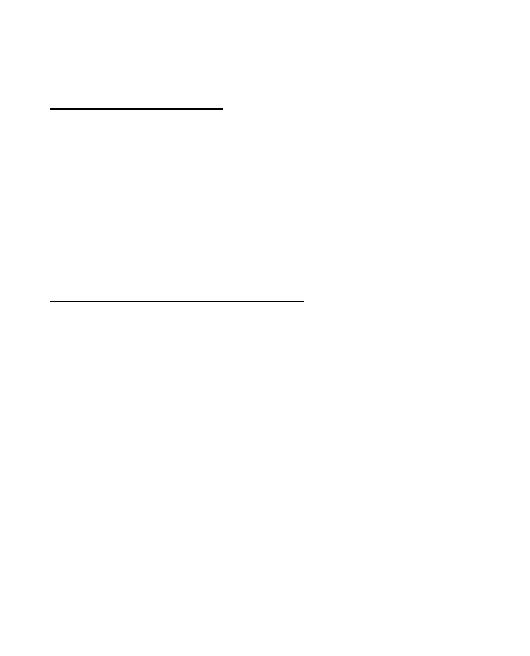
M e n ü f u n k c i ó k
46
Hangbeállítások
Válasszuk a Menü > Beállítások > Hangok lehetõséget
a választható opciók módosításához. A telefonkészülék
támogatja az MP3-formátumú csengõhangokat. Saját
felvételeinket csengõhangként is beállíthatjuk.
Válasszuk a H.jelz. csop.-nak: lehetõséget annak
beállításához, hogy a telefon csak akkor csörögjön,
ha a hívás a kiválasztott hívócsoportból érkezik.
Személyes hivatkozások
A személyes hivatkozások segítségével gyorsan
elérhetjük a telefon gyakran használt funkcióit.
Válasszuk a Menü > Beállítások > Saját
hivatkozások lehetõséget, majd az alábbiak egyikét:
Jobb oldali választógomb vagy Bal választógomb —,
ezzel rendeljünk hozzá egy funkciót az elõre
meghatározott listából az adott választógombhoz
Navigálógomb—a navigálógombhoz hozzárendelni
kívánt funkciók kiválasztása. Lapozzunk a megfelelõ
navigálógombhoz, válasszuk a Módosít vagy Beállít
lehetõséget, majd a kívánt funkciót a listáról.
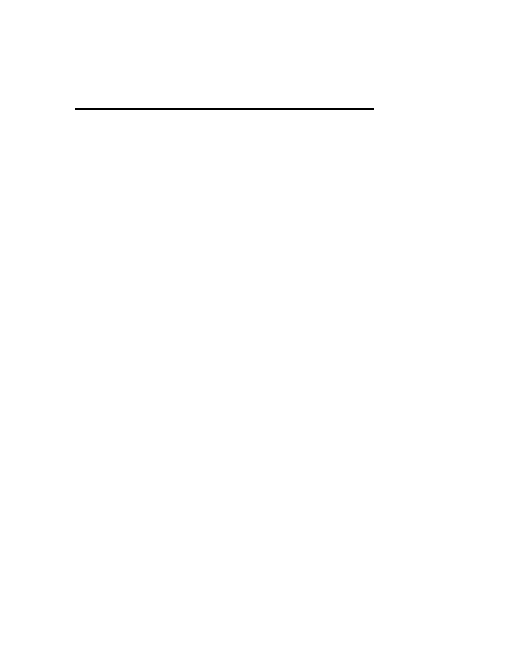
M e n ü f u n k c i ó k
47
Hívás- és telefonbeállítások
Válasszuk a Menü > Beállítások > Hívás lehetõséget,
majd az alábbiak egyikét:
Hívásátirányítás - (hálózati szolgáltatás) a bejövõ
hívások átirányításához. Bõvebb információért
forduljunk a szolgáltatóhoz.
Az Automatikus újrahívás > Be — beállítás kiválasztásával
a telefon egy sikertelen hívási kísérlet után még tízszer
megpróbálja automatikusan újrahívni a számot.
A Hívásvárakoztatás > Aktiválás — lehetõség
kiválasztása esetén a hálózat értesít minket, ha egy
folyamatban lévõ hívás közben bejövõ hívás érkezik a
telefonunkra (hálózati szolgáltatás).
Saját hívóazonosító küldése (hálózati szolgáltatás) —
lehetõség kiválasztása esetén a hálózat kijelzi
telefonszámunkat a hívott fél készülékén
Válasszuk a Menü > Beállítások > Telefon > Nyelvi
beállítások > Telefon nyelve lehetõséget a telefon
kijelzõjén megjelenõ szövegek nyelvének
kiválasztásához.
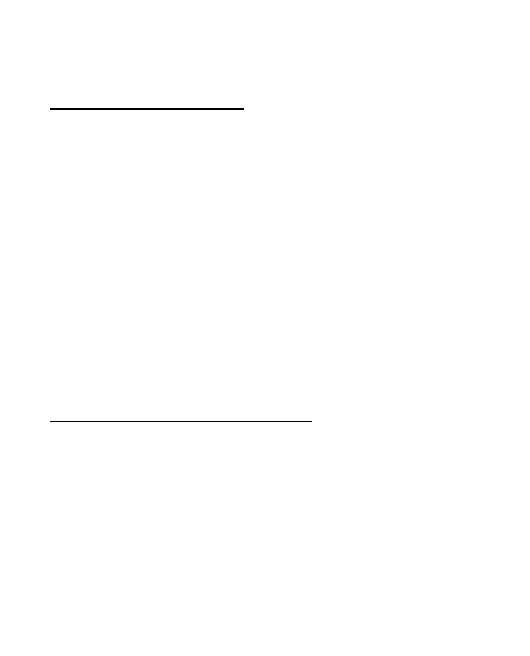
M e n ü f u n k c i ó k
48
Kijelzõ beállításai
Ha az energiatakarékos mód bekapcsolásával kímélni
szeretnénk az akkumulátort, válasszuk a Menü >
Beállítások > Kijelzõ > Energiatakarékos mód >
Be lehetõséget. Ha bizonyos ideig nem használjuk a
telefon egyik funkcióját sem, a kijelzõn egy digitális
óra fog megjelenni.
Ha az alvó mód bekapcsolásával kímélni szeretnénk
az akkumulátort, válasszuk a Menü > Beállítások >
Kijelzõ > Alvás mód > Be lehetõséget. Ha bizonyos
ideig nem használjuk a telefon egyik funkcióját sem,
a kijelzõ kikapcsol.
Dátum és idõ beállításai
Válasszuk a Menü > Beállítások > Dátum és idõ
lehetõséget. A dátum és idõ beállításához válasszuk
a Dátum- és idõbeállítások lehetõséget. A dátum és
idõ kijelzési formátumának beállításához válasszuk
a Dátum- és idõformátum beáll.-ai lehetõséget.
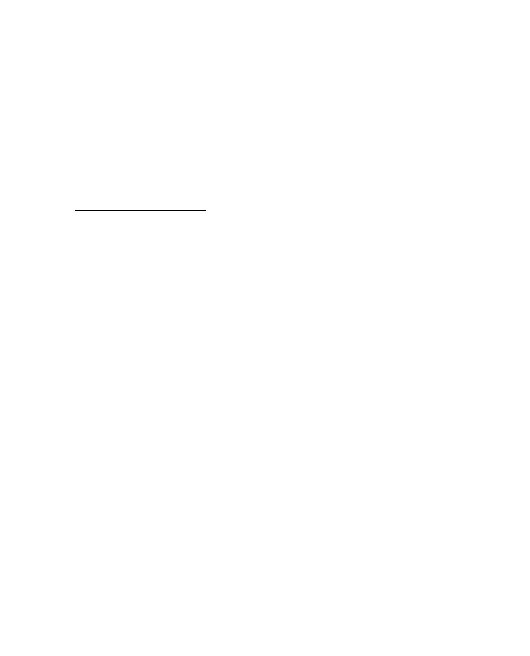
M e n ü f u n k c i ó k
49
Ha azt szeretnénk, hogy a telefon az aktuális
idõzónának megfelelõen frissítse a dátumot és az
idõt, akkor ezt a Dátum/idõ automatikus frissítése
(hálózati szolgáltatás) lehetõségnél adhatjuk meg.
Kapcsolatok
Bluetooth vezeték nélküli
technológia
Egyes országokban a Bluetooth készülékek
használatára vonatkozó korlátozások lehetnek
érvényben. Ezzel kapcsolatban tájékozódjunk
márkakereskedõnknél és a helyi hatóságoknál.
Ez a készülék a megfelel a 2.0 Bluetooth-specifikációnak,
mely az alábbi üzemmódokat támogatja: kihangosító,
fülhallgató, objektumküldés, fájlátvitel, telefonos hálózat,
szinkronizáció és soros port. A Bluetooth technológiát
támogató egyéb eszközökkel való sikeres együttmûködéshez
használjunk a Nokia által ehhez a típushoz jóváhagyott
tartozékokat. Az egyéb eszközök gyártóitól megtudhatjuk,
hogy készülékük kompatibilis-e ezzel a készülékkel.
M e n ü f u n k c i ó k
50
Egyes helyszíneken elõfordulhat, hogy a Bluetooth
technológia csak korlátozottan használható. A lehetõségekrõl
a helyi hatóságoktól vagy a szolgáltatótól kaphatunk
felvilágosítást.
A Bluetooth technológiát használó funkciók, illetve más
funkciók használata esetén ezek háttérben történõ
futtatása jobban igénybe veszi az akkumulátort,
és csökkenti annak élettartamát.
A Bluetooth technológia segítségével 10 méteres
körzeten belül található, szintén Bluetooth-
kompatibilis eszközzel létesíthetünk kapcsolatot.
Mivel a Bluetooth technológiát használó eszközök
rádióhullámok útján kommunikálnak, ezért a
készülékeket nem szükséges egymás felé fordítani,
bár a kapcsolat minõségén ronthat a falak vagy más
elektronikus eszközök képezte akadály.
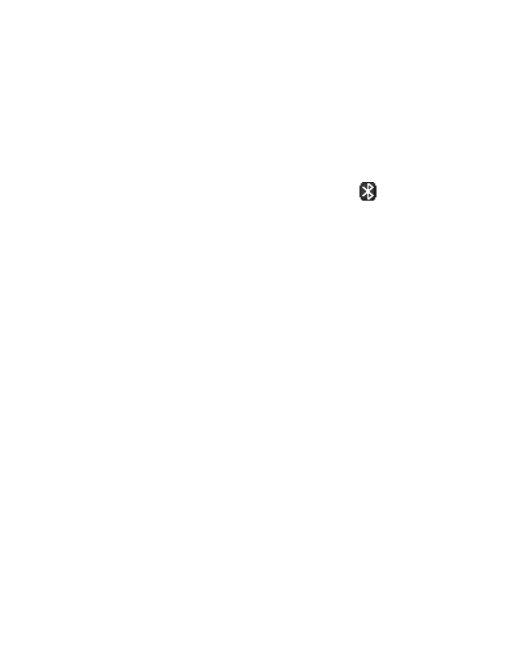
M e n ü f u n k c i ó k
51
Bluetooth kapcsolat beállítása
Válasszuk a Menü > Beállítások > Kapcsolatok >
Bluetooth lehetõséget, majd az alábbiak egyikét:
Bluetooth > Be vagy Ki— a Bluetooth funkció
aktiválásához vagy kikapcsolásához.
jelzi
a
Bluetooth funkció aktivált állapotát.
Audiotartozékok keresése — ezzel a lehetõséggel
kompatibilis Bluetooth eszközöket kereshetünk.
Párosított eszközök — ezzel a lehetõséggel
telefonunk bármely, hatótávolságon belül található
Bluetooth eszközt felismer. A hatótávolságon belül
található Bluetooth eszközök megjelenítéséhez
válasszuk az Új lehetõséget. Válasszunk ki egy
készüléket, és válasszuk a Párosít lehetõséget.
Adjuk meg az eszköz elõre meghatározott (legfeljebb
16 karakteres) Bluetooth jelszavát a másik készülék
telefonunkkal történõ összepárosításához. E jelszót
csupán akkor kell megadni, ha elõször kapcsolódunk
az adott eszközhöz. Telefonunk csatlakozik az
eszközhöz, és megkezdhetjük az adatátvitelt.
M e n ü f u n k c i ó k
52
Aktív eszközök — ezzel a lehetõséggel ellenõrizhetjük,
készülékünk mely Bluetooth kapcsolata aktív
Saját telefon láthatósága vagy Saját telefon neve —
annak meghatározása, miként jelenjen meg
készülékünk más Bluetooth eszközökön
Ha kétségei merültek fel a kapcsolat biztonságát illetõen,
kapcsolja ki a Bluetooth funkciót, vagy állítsa a Saját telefon
láthatósága lehetõséget Rejtett állásba. Csak olyan
személyekkel lépjen Bluetooth kapcsolatba, akiket ismer.
GPRS
A GPRS (hálózati szolgáltatás) olyan adatátviteli
technológia, amely lehetõvé teszi az adathálózatokhoz
- mint például az internethez - történõ vezeték nélküli
hozzáférést. GPRS technológiát használnak például az
MMS-alkalmazások, a böngészõ és a Java-
alkalmazások letöltései.

M e n ü f u n k c i ó k
53
A GPRS-technológia használata elõtt forduljunk
a hálózat üzemeltetõjéhez vagy a szolgáltatóhoz a
GPRS-szolgáltatás elérhetõségével és elõfizetésével
kapcsolatos tájékoztatásért. Minden egyes GPRS-t
használó alkalmazáshoz mentsük a GPRS-beállításokat.
A tarifával kapcsolatos információkért forduljunk a
hálózat üzemeltetõjéhez vagy a szolgáltatóhoz.
Válasszuk a Menü > Beállítások > Kapcsolatok >
Csomag alapú átv. > Csomag alapú kapcsolat
lehetõséget. Ha azt szeretnénk, hogy bekapcsoláskor
a telefon automatikusan regisztrálja magát a GPRS-
hálózaton, válasszuk a Folyamatos lehetõséget.
A Ha szükséges lehetõség kiválasztásával a GPRS-
regisztráció és -kapcsolat akkor jön létre, ha egy
GPRS-t használó alkalmazásnak szüksége van rá,
és a kapcsolat lezárul, ha bezárjuk az alkalmazást.
M e n ü f u n k c i ó k
54
Adatátvitel
Adatátvitelt (pl. naptár, névjegyzék és jegyzetek
átvitelét) hajthatunk végre telefonunk és egy
kompatibilis számítógép, egyéb kompatibilis eszköz
vagy egy távoli internet-kiszolgáló (hálózati
szolgáltatás) között.
Adatátviteli kapcsolatok listája
A telefonon található adatok másolásához vagy
szinkronizálásához az eszköz neve és a beállítások
meg kell legyenek találhatók az adatátviteli
kapcsolatok listájában.
Új átviteli kapcsolat (pl. mobiltelefon)
hozzáadásához a listához válasszuk a Menü >
Beállítások > Kapcsolatok > Adatátvitel > Opciók >
Névjegy h.adása > Szinkr. telefonnal vagy Másolás
telefonra lehetõséget, és adjuk meg az átvitel
típusának megfelelõ beállításokat.
M e n ü f u n k c i ó k
55
Adatátvitel kompatibilis eszközzel
A szinkronizációhoz használjuk a Bluetooth vezeték
nélküli technológia nyújtotta csatlakozást. Az átvitelben
részt vevõ másik eszközt is aktiválni kell az adatok
fogadásához.
Az adatátvitel megkezdéséhez válasszuk a Menü >
Beállítások > Kapcsolatok > Adatátvitel lehetõséget,
illetve egy, nem a Szerverszinkr. vagy PC-szinkroniz.
listában található adatátviteli partnert. A kiválasztott
adatokat a készülék a beállításoknak megfelelõen
másolja vagy szinkronizálja.
Szinkronizálás kompatibilis
számítógéppel
A naptár, jegyzetek és névjegyzék adatainak
szinkronizálásához telepítsük a Nokia PC Suite
alkalmazást a számítógépre. A szinkronizációhoz
használjunk Bluetooth technológiát, és kezdjük meg
vele a szinkronizációt a számítógéppel.
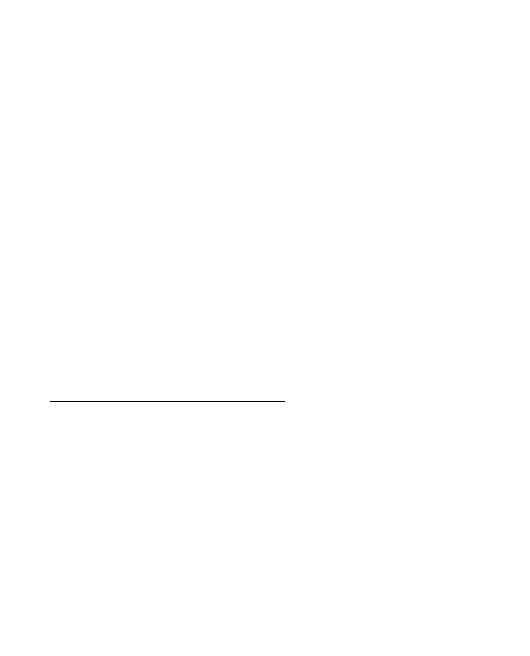
M e n ü f u n k c i ó k
56
Szinkronizálás kiszolgálóval
Távoli internet-kiszolgáló igénybevételéhez elõ kell
fizetnünk egy szinkronizációs szolgáltatásra. Bõvebb
információkért és a megfelelõ beállításokért
forduljunk a szolgáltatóhoz.
A szinkronizáció megkezdéséhez a telefonon
válasszuk a Menü > Beállítások > Kapcsolatok >
Adatátvitel > Szerverszinkr. lehetõséget.
A szinkronizáció az elsõ alkalommal, illetve ha
elõzõleg megszakadt a szinkronizáció, akár 30 percig
is eltarthat.
Tartozékok beállításai
A kompatibilis mobiltartozék csak akkor jelenik meg,
ha a telefon csatlakozik, vagy csatlakoztatva volt egy
kompatibilis mobiltartozékhoz.
Válasszuk a Menü > Beállítások > Tartozékok
lehetõséget, majd ezen belül a rendelkezésre álló
tartozékot. Ha elérhetõ ez az opció, válassza az
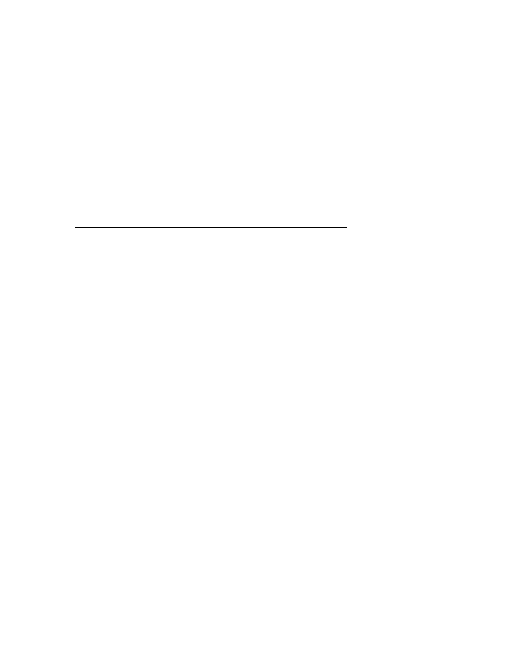
M e n ü f u n k c i ó k
57
Automatikus hívásfogadás lehetõséget, hogy
a telefon a bejövõ hívásokra automatikusan
válaszoljon. Ha a Bejövõhívás-jelzés beállítása 1
sípolás vagy Nincs jelzés, az automatikus
hívásfogadás nem használható.
Konfigurációs beállítások
Néhány hálózati szolgáltatáshoz a telefon beállításait
konfigurálni kell. A szolgáltatásbeállításokat
a SIM-kártyából olvashatjuk be a készülékbe,
de konfigurációs üzenetként is megkaphatjuk a
szolgáltatótól, vagy egyenként beírhatjuk saját
beállításainkat.
Válassza a Menü > Beállítások > Konfiguráció
lehetõséget, és az alábbiak egyikét:
Alapértelmezett konfig. beállít. — ebben a menüben
megtekinthetjük a telefonra mentett szolgáltatók
listáját
Alap. aktiválása az alkalmazásokban — Itt állíthatjuk
be, hogy az alkalmazás az alapértelmezett
szolgáltató beállításait használja.
M e n ü f u n k c i ó k
58
Elsõdleges hozzáférési pont — más hozzáférési pont
kiválasztása. A készülék alapesetben a használt
hálózatüzemeltetõ hozzáférési pontját használja.
Csatlakoz. a szolg. webhelyéhez — ezzel a
lehetõséggel tölthetjük le a szolgáltatótól a
konfigurációs beállításokat.
Ha a beállításokat egyenként szeretnénk
megtekinteni vagy módosítani, válasszuk a Menü >
Beállítások > Konfiguráció > Személyes konf.
beállítások lehetõséget.
■